Tips back up foto dengan Google Photos.
SAYA NGGAK DONG. Hahaha.
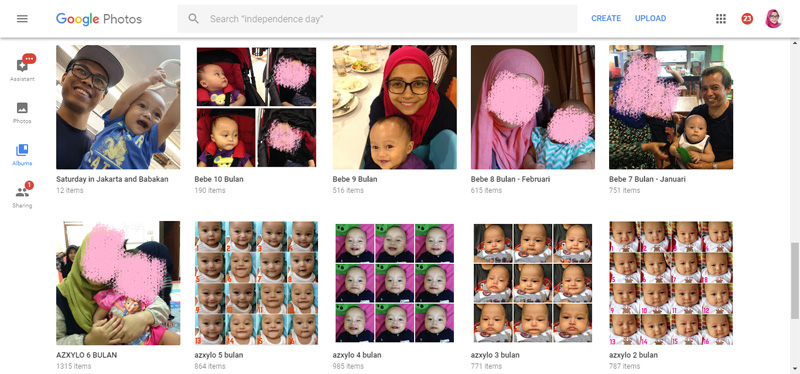
Sebabnya, saya selalu back up semua foto saya di Google Photos. Kalian juga? Rapi nggak albumnya? Kalau sekadar di-upload aja tanpa ditata sih ya sama aja berantakan dong.
Oiya Google Photos ini bukan cuma aplikasi ya. Buka di browser juga bisa, jadi nggak perlu download aplikasi.
Nah meski kedengerannya gampang alias alah upload doang cincay, ada beberapa tips yang mungkin bisa berguna. Tips ini khusus buat kalian yang emang pengen foto-foto rapi, nggak berantakan dan nggak susah nyari.
💾 Setting Google Photos
Pertama, setting dulu Google Photos nya biar nggak upload ukuran sebenarnya. Iya jadi dikompres. Karena kalau dikompres, Google kasih kita storage unlimited!
Caranya pastikan kamu login di akun Google, terus buka photos.google.com dan ikuti step by step di bawah ini:
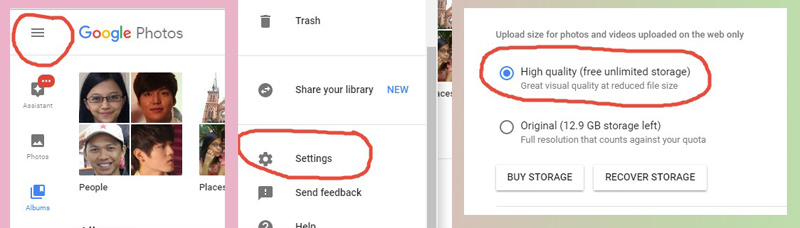
Nah kalau itu diceklis, otomatis semua foto yang kita upload itu keresize. Masih gede kok ukurannya kalau untuk kebutuhan di internet mahhh. Masih HD, 16 MP, kalau kata Google masih bisa dicetak dengan ukuran 24x16 inches (60x28 cm).
Kecuali kalau fotonya penting banget dan suatu hari rasanya kalian mau bikin billboard dengan foto itu, ya udah save di harddisk lahhh yang ukuran sebenarnya. Google Photos khusus buat kenangan aja, alias yang penting fotonya nggak hilang.
💾 Jangan auto sync/back up
Buat kalian yang punya aplikasi Google Photos di hp, matiin auto sync dan back up nya. Iya sih ngirit waktu tapi jadinya berantakan banget. Ya gitu aja seberantakan di gallery HP kan karena dia back up sesuai tanggal aja hahaha
💾 Bikin folder dulu di laptop
Copas dulu foto dari HP/kamera ke laptop. BERESIN DULU FOTO-FOTO ITU OFFLINE LAPTOP. Bikin dulu folder sesuai kategori yang mau diback up.
Misal satu folder namanya “Papua, Agustus 2015”, folder lain “Lebaran 2017” ya sesuai tempat dan kejadian atau apalah bebas. Saya sih lebih suka pake momen dan tanggal serta tahun biar carinya gampang. Nantinya folder ini akan jadi album di Google Photos.
Nah kalau foto Bebe yang mana entah berapa puluh ribu sejak dia lahir lol, saya back up berdasarkan usia Bebe. Jadi sebulan sekali rapihin di folder, kalau butuh tinggal diperkirakan oh itu pas Bebe lagi umur sekian nih.
💾 TIPS UPLOAD!
Uploadnya gini biar nggak pusing. Yang penting jangan upload sekaligus banyak baru bikin album soalnya kalau di tengah jalan internet mati, nanti fotonya berantakan lagi nggak masuk ke album. Ikutin step by step ini:
1. Upload satu foto dulu
2. Create new album
3. Masukin nama album, baru drag and drop sisa foto langsung ke dalem album ini. Kalau tengah jalan internet mati, semua foto udah aman di dalem album.
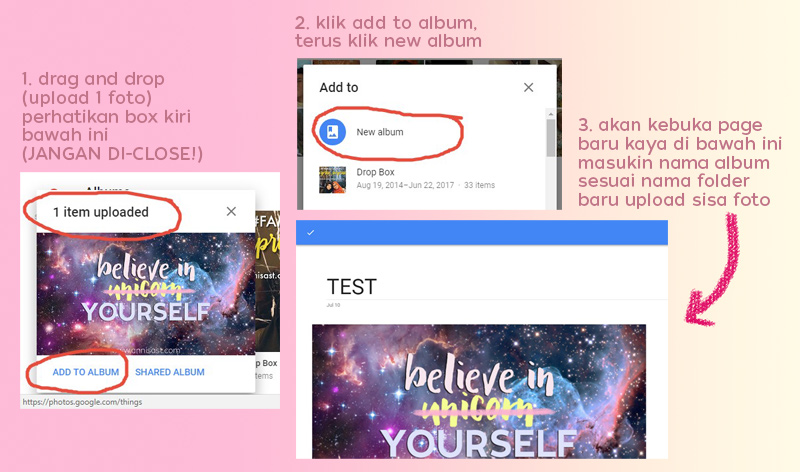
Soalnya saya suka upload foto Bebe sebulan gitu sekaligus 1000 foto misalnya, baru 800 foto terus connection error. Kelar lah udah itu 800 foto nyebar di mana-mana nggak di dalam satu album. Kalau udah gini saya suka stres sendiri #ocd lol.
💾 Rajin back up
Luangkan waktu sebulan sekali untuk back up dan niscaya foto-foto kalian nggak akan berantakan lagi. Untuk meluangkan space di harddisk, foto yang nggak terlalu penting hapus aja, kecuali ya itu tadi, ingin punya ukuran sebenarnya karena siapa tau suatu hari butuh bikin billboard segede dinding rumah. Ehm.
💾 Video gimana?
Video ikut ke-back up juga kok. Ikut dicopy aja, nanti dia otomatis jadi 1080 px. Masih HD lah itu. Masa iya nyimpen video 4k terus mau gratisan hahaha.
Kenapa nggak back up di Facebook aja?
Upload ke Facebook itu lebih ke-compress lagi fotonya jadi ukurannya jauh lebih kecil dibanding Google Photos. Lagian Google Photos juga bisa deteksi wajah, lokasi, dan bikinin gif gitu dari beberapa foto yang mirip lucu deh.
Fotonya private nggak?
Fotonya private tapi URL nya bisa dishare. Anggap URL ini kaya nomer handphone lah. Kalau nggak dishare, orang lain nggak bisa telepon kita kan jadi kalau url nggak di-share yang orang lain nggak bisa buka juga. Saya sih nggak share ke siapa-siapa karena tujuannya kan emang cuma buat back up doang.
Terus bisa juga upload-nya ke Google Drive terus sync ke Google Photo. Cuma saya males karena nambah-nambahin folder Drive aja berantakan pusing. Jadi ya foto ya udah sesuai fitrahnya di Google Photos. Drive buat dokumen aja.
Oiya saya juga pake dua akun Google. Akun pertama khusus buat Bebe dan keluarga. Akun kedua buat foto-foto zaman liputan dan pacaran dulu sama JG hahaha.

Udah sih gitu aja. Karena apalah arti kenangan kalau tidak bisa dikunjungi kembali kapan-kapan. Benar bukan? ;)
-ast-













.png)


Musti belajar aplikasi ini nih, biar album foto makin rapi :)
ReplyDelete((sesuai fitrahnya)), bermanfaat banget pengen nyoba jugaaa
ReplyDeleteBaru tau ada google photo hehe
ReplyDeleteAh makasih banyak Chaaa udah nulis ini. Tar mau langsung beberes poto ah. Yang lain mah udah rapi di laptop. Yang belum diberesin ada dari lebaran tahun lalu! LOL.
ReplyDeleteBtw kalimat terakhir njleb amat yak.
Thanks untuk infonya
ReplyDeleteMakasi kakak atas infonya. Lagi pusing liat poto berserakan soalnya. Disimpan full dibuang sayang. Hihi
ReplyDeletepas pakai hape android, aku sync auto. segala macam skrinsutan masuk, baru ketahuan pas buka google photo di tablet kemarenan ini. wkwkkw
ReplyDeletekalo folder screenshot gimana kak? ada tips ngaturnya ga atau upload 1 folder gt aja?
ReplyDeleteTerus itu kalo udah upload foto semua kenangan itu, yang di galeri hp / harddisk dihapus kan ya
ReplyDelete